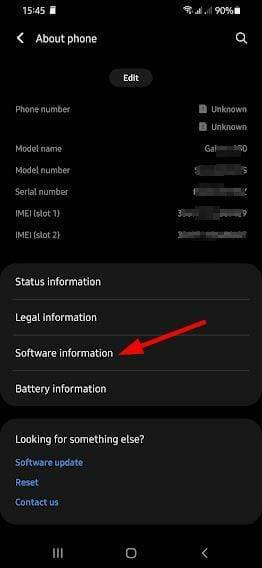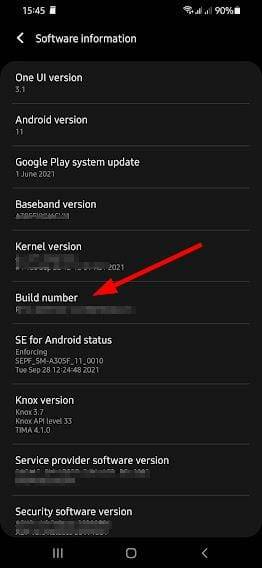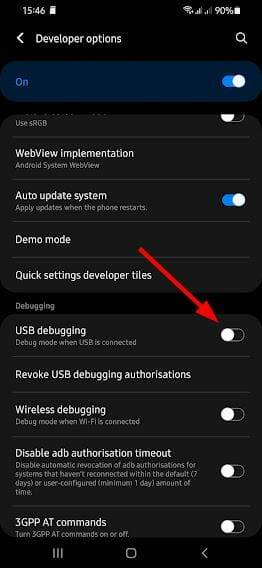Windows 11 で ADB が認識されない場合は、次の手順を実行します。
カスタム ROM をフラッシュしたり、ブート ループから携帯電話を回復したり、ブートローダーのロックを解除したりしようとしている場合、ADB と Fastboot はあなたの親友になります。
ADB は、携帯電話へのアプリのインストール、デバイスを root 化せずにシステム アプリをアンインストール、アプリ ログの取得、アプリへのコマンドの発行、および一般的な Android デバイスとの通信に役立ちます。
Android デバイスでは、Fastboot と ADB の 2 つの最も重要なツールです。 ADB と Fastboot を初めて使用しようとすると、多くの人が問題に遭遇することがよくあります。
「ADB が認識されません」エラーは、初めて ADB をセットアップしようとする人によく見られますが、しばらく ADB を使用している経験豊富なユーザーにも表示される場合があります。
これは、Android Debug Bridge (ADB) および Fastboot コマンドのすべてのユーザーが直面する最も一般的な問題です。
Windows 11 が ADB を認識しないのはなぜですか?
この問題が発生する理由はいくつかあります。ドライバーのインストール エラー、ADB インストール フォルダー内のファイルの破損または欠落、または ADB コマンドが見つからないことが原因である可能性があります。
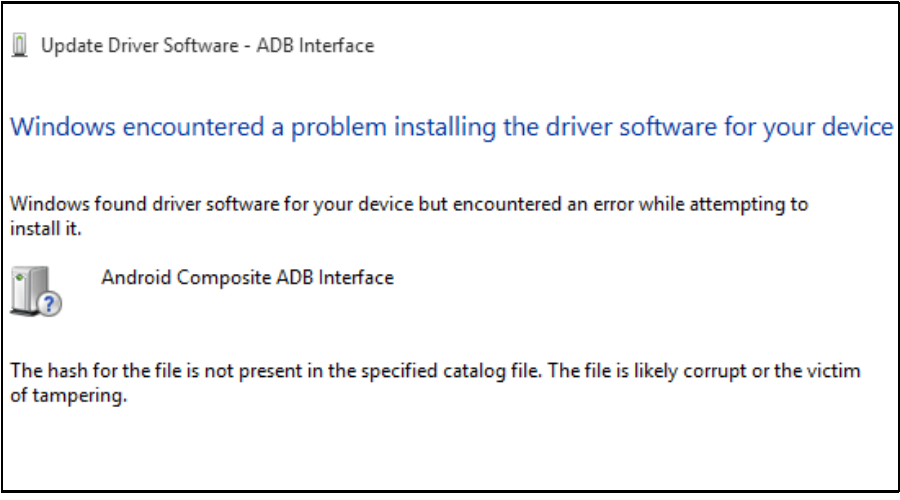
Windows 11 上で互換性のないレガシー ADB コマンドを実行している場合にも、このエラーが発生します。このエラーの原因としては、さまざまな原因が考えられます。一般的な理由は次のとおりです。
- ADB ドライバーがインストールされていない - ADB ドライバーが PC にプレインストールされていません。パッケージをダウンロードし、コマンドやその他のアクティビティを発行できるようにドライバーをセットアップする必要があります。
- ADB ドライバー構成エラー – これは、ADB および Fastboot ツールを適切にセットアップまたは使用する方法を知らない Android ユーザーの間で非常に一般的なエラーです。幸いなことに、これは非常に簡単に解決できる問題です。 Windows 用の ADB ドライバーと Fastboot ドライバーを PC にダウンロードしてインストールし、これらのドライバーへのパスを追加するだけです。
- 古い ADB ドライバー - ADB および Fastboot ドライバーの古いバージョンをお持ちの場合は、続行する前にアンインストールしてください。さらに、他のアプリケーションまたはサービスによってインストールされた ADB ドライバーをすべて削除します。
- USB ケーブルの障害 – 場合によっては、ケーブルに問題がある可能性があるため、別のケーブルに交換して問題が解決するかどうかを確認してください。
ADB が Windows 11 で認識されない場合はどうすればよいですか?
1. ADB のシステム パスを追加します。
-
Windows キーをクリックし、検索バーに「コントロール パネル」と入力して、## をクリックします。 # 開く 。
 「
「 - システム」に移動します。
 #[システムの詳細設定] をクリックします。
#[システムの詳細設定] をクリックします。 -
 ポップアップ ダイアログ ボックスで [詳細設定] タブを選択し、[
ポップアップ ダイアログ ボックスで [詳細設定] タブを選択し、[ - 環境変数] をクリックします。
 システム環境変数
システム環境変数 - で、任意の項目をクリックし、[新規]を選択します。
 [ 変数名
[ 変数名 - ] に「Path」と入力し、[ディレクトリの参照] をクリックしてフォルダーを選択し、[OK] ボタンをクリックします。
 2. インストール フォルダーから ADB コマンドを実行します。
2. インストール フォルダーから ADB コマンドを実行します。
- ADB ファイル
- が含まれるフォルダーを開き、アドレスに CMD と入力します。 bar を選択し、Enter を押します。
 空の領域を右クリックし、 ここで Powershell ウィンドウを開く
空の領域を右クリックし、 ここで Powershell ウィンドウを開く - を選択します。
 次に、ADB コマンドを実行してみます。
次に、ADB コマンドを実行してみます。 - 3. USB デバッグをオンにする
-
 下にスクロールして、 電話について
下にスクロールして、 電話について - を選択します。
 ソフトウェア情報を選択します。
ソフトウェア情報を選択します。  ビルド番号
ビルド番号- を 7 回クリックして、開発者モードを有効にします。
 開発者向けオプション
開発者向けオプション - に戻り、USB デバッグを有効にします。
 ADB と Fastboot ツールの関係は何ですか?
ADB と Fastboot ツールの関係は何ですか?
ADB と Fastboot は、Android デバイスを使用する場合に不可欠な 2 つのツールです。 ADB と Fastboot は、Android SDK パッケージに含まれるコンポーネントです。
ADB や Fastboot などのプログラムは、Android デバイスの所有者にとって、これらのプログラムや root 化の無数の用途を実際に変更、デバッグ、微調整したい場合には必須です。
ただし、初心者の場合、これら 2 つは混乱するかもしれませんが、各ツールの機能を理解すれば、スムーズなプロセスになりますので、心配しないでください。
専門家によるヒント:これは ADB の最も強力な部分であり、デバイスの完全なバックアップと復元、カスタム ROM のインストール、その他の高度な操作の実行を可能にします。
Fastboot は、Android デバイスを起動するために使用できる独立した診断プロトコルです。これを使用すると、ファイルのプッシュとプル、アプリケーションのインストール、異なるブート イメージのフラッシュ、デバイスがスタックした場合の復元など、さまざまな方法でシステム パーティションを変更できます。
ADB ドライバーは PC に安全にインストールできますか?
ADB ドライバーをコンピューターにインストールしても安全かどうか知りたいと思われるかもしれません。あなた一人じゃありません。この開発ツールは、アプリケーションを簡単にテストして、さまざまなデバイス上で適切に動作することを確認できるため、非常に重要です。
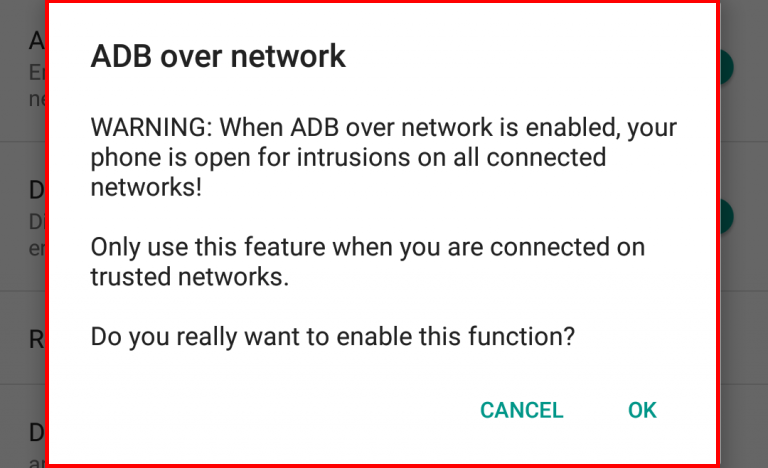
何か問題が発生した場合は、いつでもアンインストールできます。 ADB ドライバーが安全でないのは、自分が何をしているのかよくわからない場合、または Android プラットフォームの経験がまったくない場合のみです。
不明なサードパーティ アプリケーションを使用してデバイスを管理することを選択した場合、デバイスの管理を支援する独自のアプリケーションがインストールされる可能性があり、そのアプリケーションは危険である可能性があります。
以上がWindows 11 で ADB が認識されない場合は、次の手順を実行します。の詳細内容です。詳細については、PHP 中国語 Web サイトの他の関連記事を参照してください。

ホットAIツール

Undresser.AI Undress
リアルなヌード写真を作成する AI 搭載アプリ

AI Clothes Remover
写真から衣服を削除するオンライン AI ツール。

Undress AI Tool
脱衣画像を無料で

Clothoff.io
AI衣類リムーバー

AI Hentai Generator
AIヘンタイを無料で生成します。

人気の記事

ホットツール

メモ帳++7.3.1
使いやすく無料のコードエディター

SublimeText3 中国語版
中国語版、とても使いやすい

ゼンドスタジオ 13.0.1
強力な PHP 統合開発環境

ドリームウィーバー CS6
ビジュアル Web 開発ツール

SublimeText3 Mac版
神レベルのコード編集ソフト(SublimeText3)

ホットトピック
 7549
7549
 15
15
 1382
1382
 52
52
 83
83
 11
11
 22
22
 90
90
 Bonjour とはどのようなソフトウェアですか? アンインストールできますか?
Feb 20, 2024 am 09:33 AM
Bonjour とはどのようなソフトウェアですか? アンインストールできますか?
Feb 20, 2024 am 09:33 AM
タイトル: Bonjour ソフトウェアの詳細とアンインストール方法 要約: この記事では、Bonjour ソフトウェアの機能、使用範囲、アンインストール方法を紹介します。同時に、ユーザーのニーズを満たすために、Bonjour を置き換える他のツールを使用する方法についても説明します。はじめに: Bonjour は、コンピュータおよびネットワーク技術の分野で一般的なソフトウェアです。これは一部のユーザーには馴染みのないものかもしれませんが、特定の状況では非常に便利です。 Bonjour ソフトウェアがインストールされているが、それをアンインストールしたい場合は、
 WPS Office で PPT ファイルを開けない場合の対処方法 - WPS Office で PPT ファイルを開けない場合の対処方法
Mar 04, 2024 am 11:40 AM
WPS Office で PPT ファイルを開けない場合の対処方法 - WPS Office で PPT ファイルを開けない場合の対処方法
Mar 04, 2024 am 11:40 AM
最近、多くの友人から、WPSOffice で PPT ファイルを開けない場合はどうすればよいか尋ねられました。次に、WPSOffice で PPT ファイルを開けない問題を解決する方法を学びましょう。皆さんのお役に立てれば幸いです。 1. 以下の図に示すように、まず WPSOffice を開いてホームページに入ります。 2. 次に、下の図に示すように、上の検索バーに「ドキュメント修復」というキーワードを入力し、クリックしてドキュメント修復ツールを開きます。 3. 次に、以下の図に示すように、修復のために PPT ファイルをインポートします。
 CrystalDiskmarkとはどのようなソフトウェアですか? -crystaldiskmarkの使い方は?
Mar 18, 2024 pm 02:58 PM
CrystalDiskmarkとはどのようなソフトウェアですか? -crystaldiskmarkの使い方は?
Mar 18, 2024 pm 02:58 PM
CrystalDiskMark は、シーケンシャルおよびランダムの読み取り/書き込み速度を迅速に測定する、ハード ドライブ用の小型 HDD ベンチマーク ツールです。次に、編集者が CrystalDiskMark と Crystaldiskmark の使用方法を紹介します。 1. CrystalDiskMark の概要 CrystalDiskMark は、機械式ハード ドライブとソリッド ステート ドライブ (SSD) の読み取りおよび書き込み速度とパフォーマンスを評価するために広く使用されているディスク パフォーマンス テスト ツールです。 ). ランダム I/O パフォーマンス。これは無料の Windows アプリケーションで、使いやすいインターフェイスとハード ドライブのパフォーマンスのさまざまな側面を評価するためのさまざまなテスト モードを提供し、ハードウェアのレビューで広く使用されています。
![Corsair iCUE ソフトウェアが RAM を検出しない [修正]](https://img.php.cn/upload/article/000/465/014/170831448976874.png?x-oss-process=image/resize,m_fill,h_207,w_330) Corsair iCUE ソフトウェアが RAM を検出しない [修正]
Feb 19, 2024 am 11:48 AM
Corsair iCUE ソフトウェアが RAM を検出しない [修正]
Feb 19, 2024 am 11:48 AM
この記事では、CorsairiCUE ソフトウェアが Windows システムの RAM を認識しない場合にユーザーができることについて説明します。 CorsairiCUE ソフトウェアは、ユーザーがコンピューターの RGB ライティングを制御できるように設計されていますが、一部のユーザーはソフトウェアが適切に機能せず、RAM モジュールを検出できないことに気づきました。 ICUE が私の記憶を認識しないのはなぜですか? ICUE が RAM を正しく識別できない主な理由は、通常、バックグラウンド ソフトウェアの競合に関連していますが、SPD 書き込み設定が正しくないこともこの問題を引き起こす可能性があります。 CorsairIcue ソフトウェアが RAM を検出しない問題を修正 CorsairIcue ソフトウェアが Windows コンピュータ上の RAM を検出しない場合は、次の提案に従ってください。
 CrystalDiskinfo 使い方チュートリアル ~CrystalDiskinfo とは何ですか?
Mar 18, 2024 pm 04:50 PM
CrystalDiskinfo 使い方チュートリアル ~CrystalDiskinfo とは何ですか?
Mar 18, 2024 pm 04:50 PM
CrystalDiskInfo は、コンピュータのハードウェア デバイスをチェックするためのソフトウェアです。このソフトウェアでは、読み取り速度、転送モード、インターフェイスなど、自分のコンピュータのハードウェアをチェックできます。では、これらの機能に加えて、CrystalDiskInfo の使い方と、CrystalDiskInfo とは何なのかを整理してみましょう。 1. CrystalDiskInfo の起源 コンピュータ ホストの 3 つの主要コンポーネントの 1 つであるソリッド ステート ドライブは、コンピュータの記憶媒体であり、コンピュータのデータ ストレージを担当します。優れたソリッド ステート ドライブは、ファイルの読み取りを高速化し、消費者エクスペリエンスに影響を与えます。消費者は新しいデバイスを受け取ると、サードパーティ ソフトウェアまたは他の SSD を使用して、
 Adobe Illustrator CS6 でキーボードの増分を設定する方法 - Adobe Illustrator CS6 でキーボードの増分を設定する方法
Mar 04, 2024 pm 06:04 PM
Adobe Illustrator CS6 でキーボードの増分を設定する方法 - Adobe Illustrator CS6 でキーボードの増分を設定する方法
Mar 04, 2024 pm 06:04 PM
多くのユーザーがオフィスで Adobe Illustrator CS6 ソフトウェアを使用していますが、Adobe Illustrator CS6 でキーボードの増分を設定する方法をご存知ですか? 次に、エディターが Adobe Illustrator CS6 のキーボードの増分を設定する方法を表示します。興味のあるユーザーは、以下をご覧ください。ステップ 1: 以下の図に示すように、Adobe Illustrator CS6 ソフトウェアを起動します。ステップ 2: メニューバーで [編集] → [環境設定] → [一般] コマンドを順にクリックします。ステップ 3: [キーボード インクリメント] ダイアログ ボックスが表示されます。[キーボード インクリメント] テキスト ボックスに必要な数値を入力し、最後に [OK] ボタンをクリックします。ステップ 4: ショートカット キー [Ctrl] を使用します。
 bonjourってどんなソフトですか? 便利ですか?
Feb 22, 2024 pm 08:39 PM
bonjourってどんなソフトですか? 便利ですか?
Feb 22, 2024 pm 08:39 PM
Bonjour は、ローカル エリア ネットワーク内のネットワーク サービスを検出および構成するために Apple が発売したネットワーク プロトコルおよびソフトウェアです。その主な役割は、同じネットワーク内に接続されているデバイス間を自動的に検出して通信することです。 Bonjour は 2002 年の MacOSX10.2 バージョンで初めて導入され、現在は Apple のオペレーティング システムにデフォルトでインストールされ有効になっています。それ以来、Apple は Bonjour のテクノロジーを他のメーカーに公開したため、他の多くのオペレーティング システムやデバイスも Bonjour をサポートできるようになりました。
 Edge で互換性のないソフトウェアを読み込もうとする問題を解決するにはどうすればよいですか?
Mar 15, 2024 pm 01:34 PM
Edge で互換性のないソフトウェアを読み込もうとする問題を解決するにはどうすればよいですか?
Mar 15, 2024 pm 01:34 PM
Edge ブラウザを使用すると、互換性のないソフトウェアが一緒に読み込まれようとすることがありますが、何が起こっているのでしょうか?このサイトでは、Edge と互換性のないソフトウェアをロードしようとする問題を解決する方法をユーザーに丁寧に紹介します。 Edge でロードしようとしている互換性のないソフトウェアを解決する方法 解決策 1: スタート メニューで IE を検索し、IE で直接アクセスします。解決策 2: 注: レジストリを変更すると、システム障害が発生する可能性があるため、慎重に操作してください。レジストリパラメータを変更します。 1. 操作中に regedit と入力します。 2. パス\HKEY_LOCAL_MACHINE\SOFTWARE\Policies\Micros を見つけます。




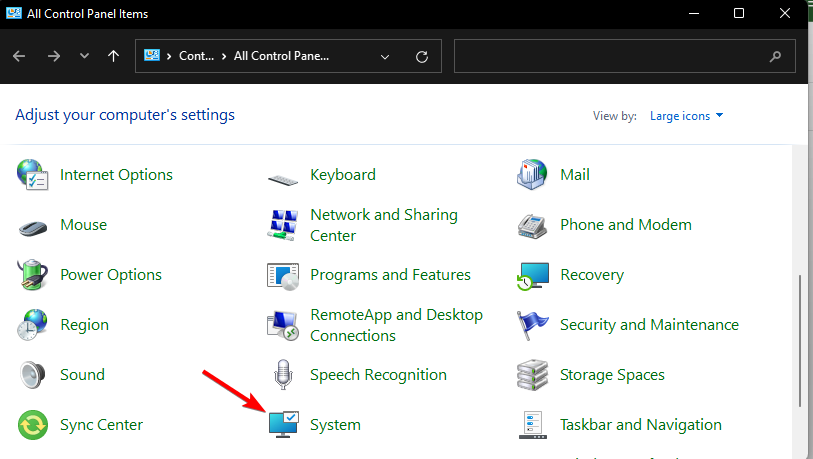 #[システムの詳細設定] をクリックします。
#[システムの詳細設定] をクリックします。 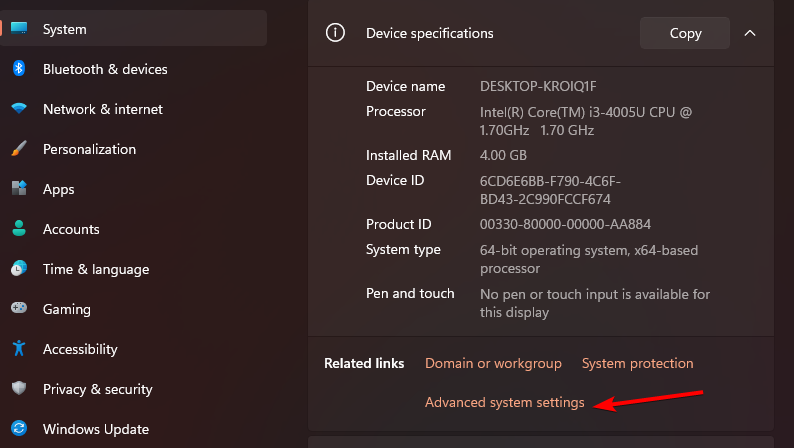 ポップアップ ダイアログ ボックスで
ポップアップ ダイアログ ボックスで 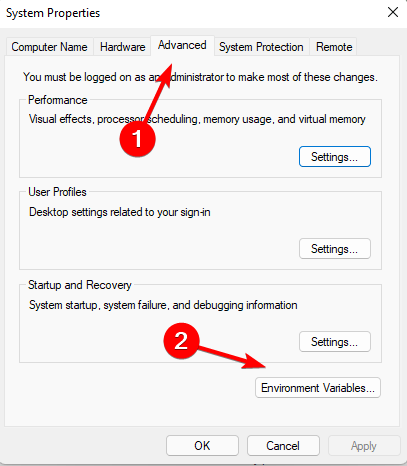
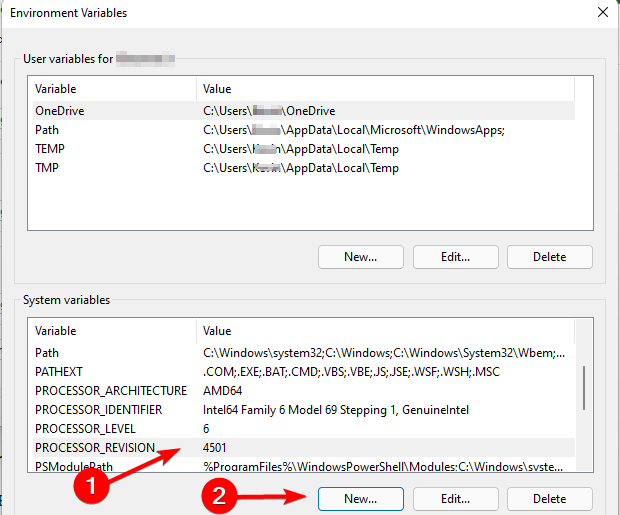 [
[
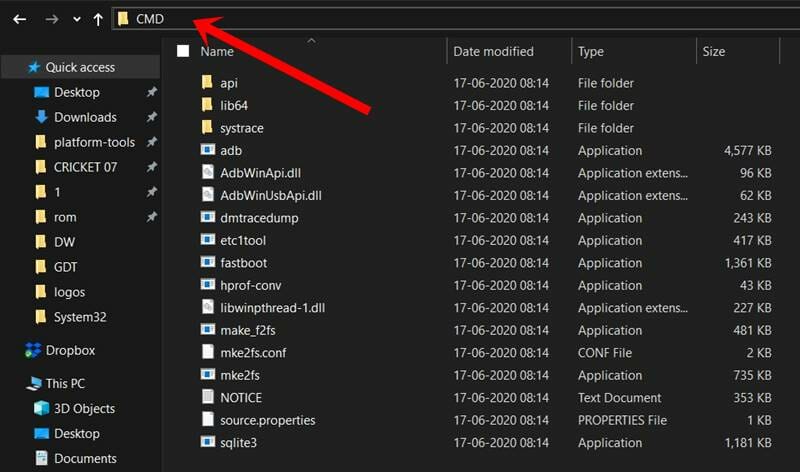 空の領域を右クリックし、
空の領域を右クリックし、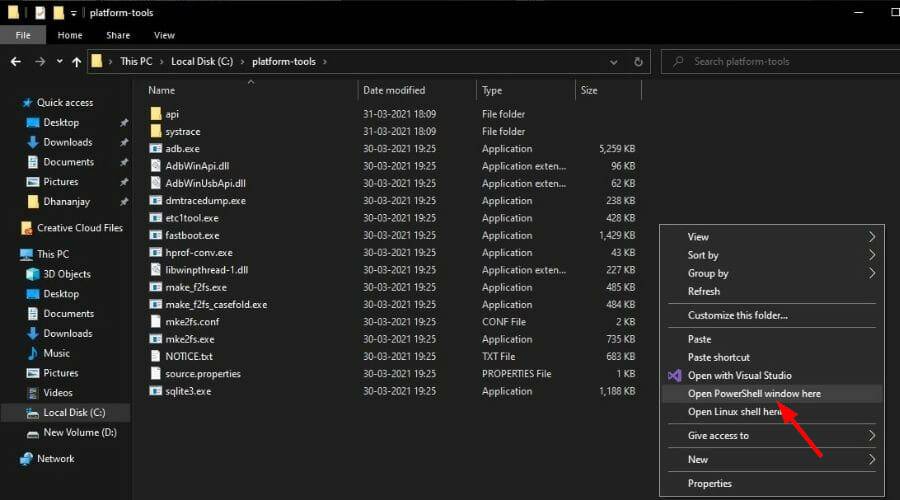 次に、ADB コマンドを実行してみます。
次に、ADB コマンドを実行してみます。 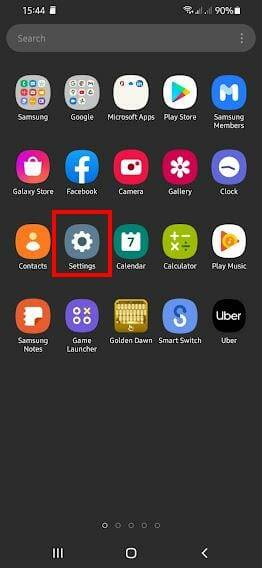 下にスクロールして、
下にスクロールして、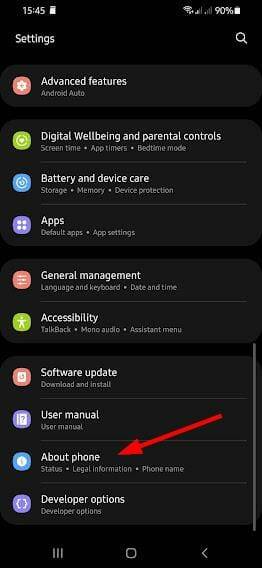 ソフトウェア情報を選択します。
ソフトウェア情報を選択します。